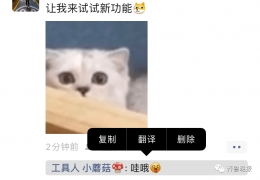您所在的位置: 首页 > 教程首页 > 技巧教学 > iPhone手机电子版证件照制作方法视频教程
生活中我们经常会遇到这样的情况,急需电子版证件照(手中却只有纸质的),或者旧照片如何处理等,对于这些情况,将其转换为电子版保存是最好的,今天飞翔铭月就为大家介绍如何用手机将纸质照片扫描成电子版。
iPhone手机电子版证件照制作方法教程
第一步,打开手机中的备忘录,图标如下图所示:

第二步,在备忘录操作界面,点击下方的编辑图形(方形带笔的图形)。如下图所示:
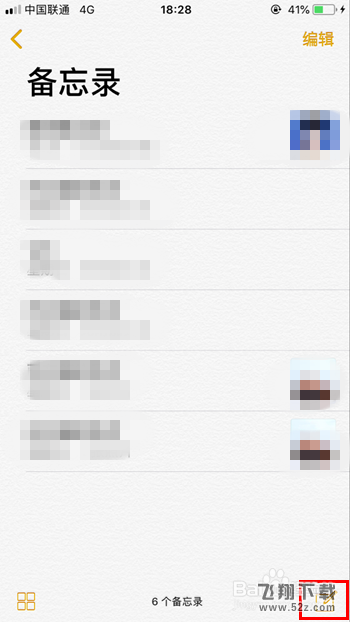
第三步:在备忘录编辑界面,点击下方的添加图形(圆形中间有+的图形)进行下一步操作。如下图所示:
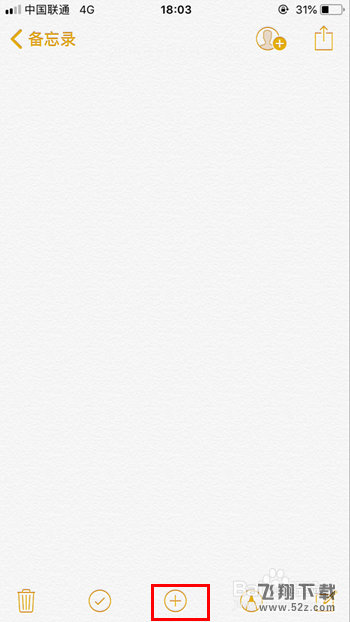
第四步:点击添加图形后会跳转到添加操作界面,可进行扫描文稿、拍照或录像、照片图库、添加速绘等操作。点击扫描文稿,如下图所示:
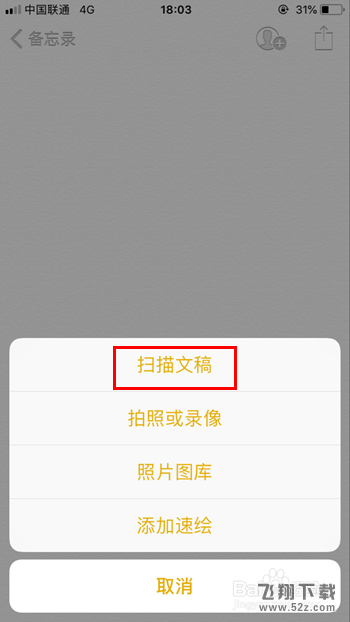
第五步:点击扫描文稿后就会进入拍照界面,将纸质档登记照放于摄像头下方,进行扫描,扫描后可对图片进行调整(移动圆形尺寸按钮),然后点击继续扫描,如下图所示:

第六步,扫描完成后,点击拍照按钮,纸质档照片就会被扫描成电子档了。接下来点击存储,如下图所示:

第七步:电子档照片存储完成后就会自动保存在我们的备忘录里,打开备忘录里的电子档登记照,如下图所示:
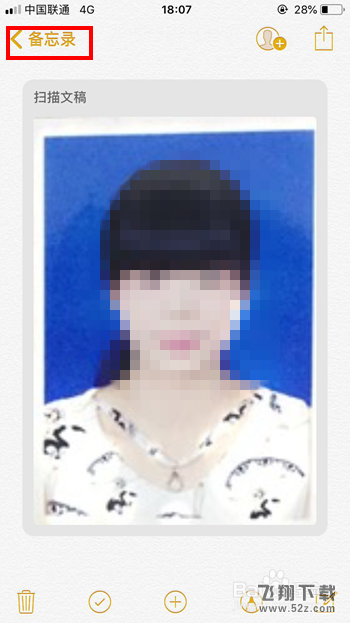
第八步:长按电子档登记照,就会出现拷贝、删除、共享等操作。点击共享,如下图所示:
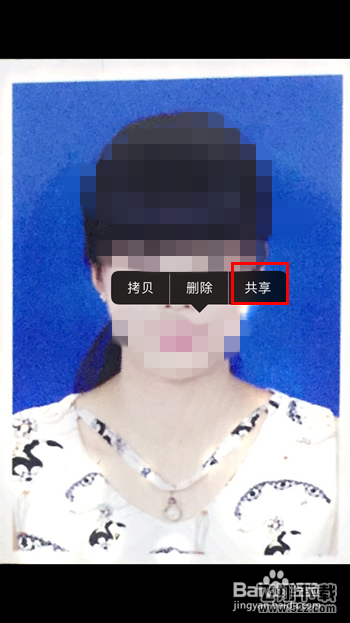
第九步:点击共享后,我们可以将电子档登记照共享出去。共享方式有短信、微信好友、手机相册等。为了方便保存电子档照片,以便下次使用。可以保存到手机相册,点击icloud照片共享,如下图所示:
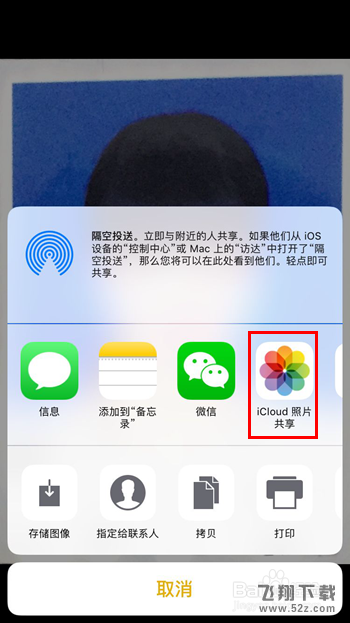
第十步:照片共享完成后,我们可以进入手机相册查看是否扫描成功并成功保存。如下图所示:
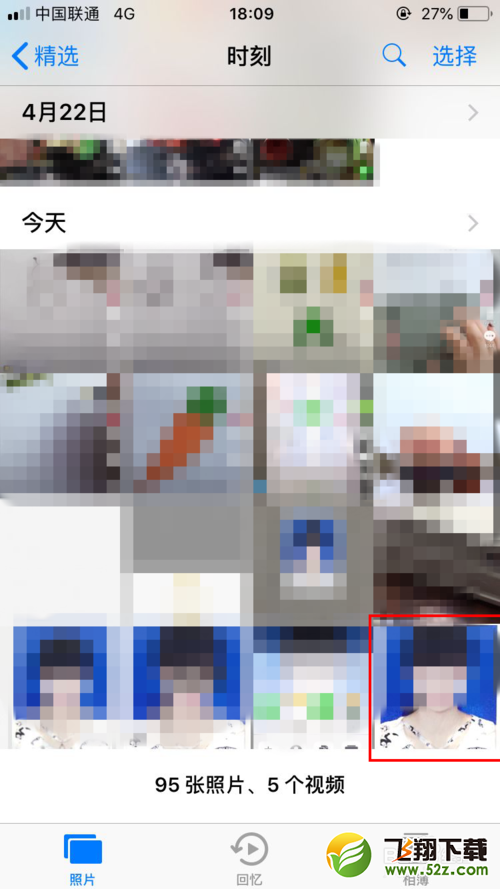
喜欢我们的iPhone教程吗?喜欢的话就扫描下面的二维码关注我们的抖音账号吧!更多更实用的iPhone教程在抖音等你呦